|
Lectura de mensajes
Lectura de mensajes con archivos adjuntos
¿Cómo responder un mensaje?
¿Cómo mover un mensaje de una carpeta a otra carpeta?
Para acceder al correo, haga clic en el icono Cursos
y actividades académicas luego haga clic en el curso deseado.
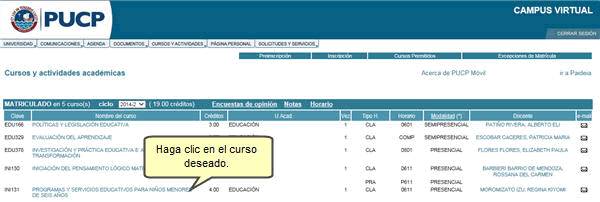
Enseguida, haga clic en la herramienta Correo.
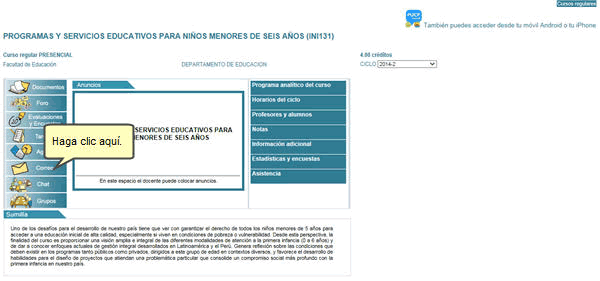
Lectura de mensajes
Para leer un mensaje, haga clic sobre el asunto del mismo:
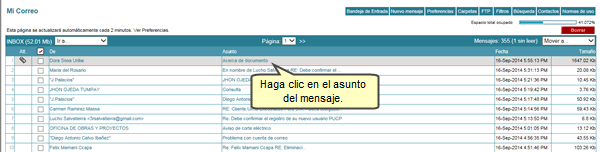
A continuación, se mostrará el mensaje:
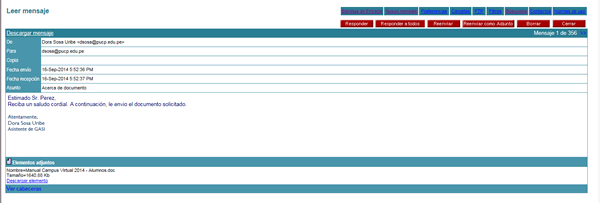
Los mensajes del correo constan de dos partes bien diferenciadas: a) La cabecera del mensaje, la cual es comparable a la información que ponemos en el sobre del correo convencional, y b) El cuerpo del mensaje.
La cabecera incluye esencialmente los siguientes campos: De, Para, Copia, Fecha de envío, Fecha de recepción y Asunto.
- De: Dirección electrónica de la persona que envía el mensaje.
- Para: Destinatario(s) principal(es) del mensaje.
- Copia: Destinatario(s) secundario(s) del mensaje. Aquí se encuentran las direcciones de correo adicionales a las cuales ha sido enviado el mensaje. La persona que recibe un mensaje en el cual su dirección sólo aparece en el campo CC: debe entender que quien envía el mensaje desea que él se entere del contenido del mismo pero no es su interlocutor directo.
- Fecha envío: Fecha en que el mensaje se ha enviado.
- Fecha recepción: Fecha en que el mensaje fue recepcionado.
- Asunto: Asunto del que trata el mensaje. Este es un texto libre, aunque la recomendación general es que sea una frase corta y significativa, es decir que haga referencia al contenido del mensaje.
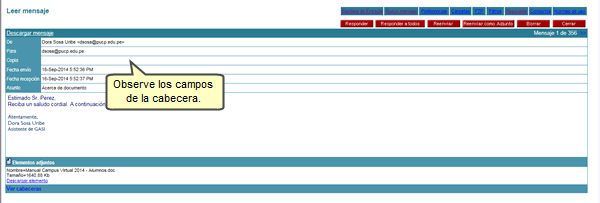
Arriba
Lectura de mensajes con archivos adjuntos
Cuando el mensaje recibido contiene uno o más archivos adjuntos, éstos son mostrados en la sección Elementos adjuntos ubicada en la parte inferior del mensaje. Si desea abrirlos o descargarlos, haga clic en el enlace Descargar elemento.

Nota: Para saber si un mensaje contiene archivos adjuntos al ingresar a su bandeja de entrada, observe si se presenta el ícono clip:
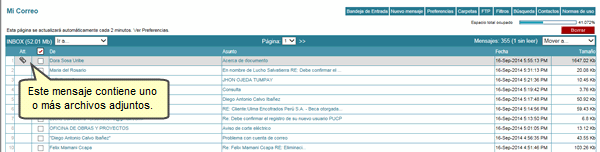
Arriba
¿Cómo responder un mensaje?
Hay tres opciones para dar respuesta:
a) Responder: permite dar respuesta sólo al remitente principal del mensaje.
b) Responder a Todos: permite dar respuesta al remitente principal del mensaje y a todo el grupo que recibió el mensaje.
c) Reenviar: permite enviar todo el contenido del mensaje recibido.
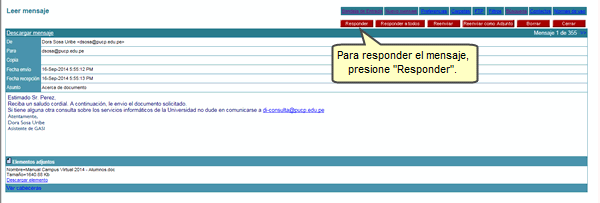
Luego de presionar el botón correspondiente, escriba su mensaje y presione el botón Enviar.
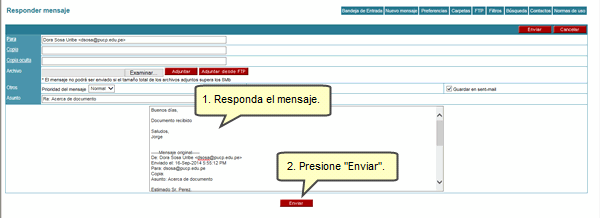
Nota: Para saber si un mensaje ha sido respondido o reenviado por Ud., observe la letra "R"al costado de cada mensaje de su bandeja de entrada:
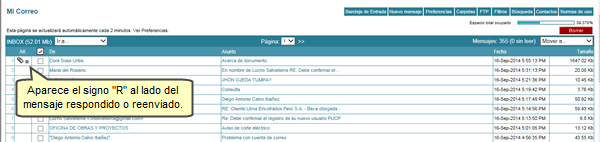
Arriba
¿Cómo mover un mensaje de una carpeta a otra carpeta?
Para mover un mensaje de una carpeta a otra, seleccione el mensaje haciendo clic en el recuadro correspondiente:
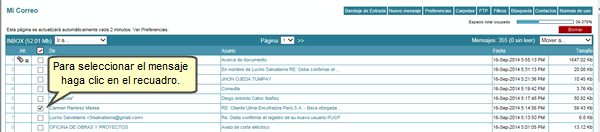
Luego, haga clic en la lista desplegable Mover a y elija la carpeta hacia donde desee mover el mensaje:
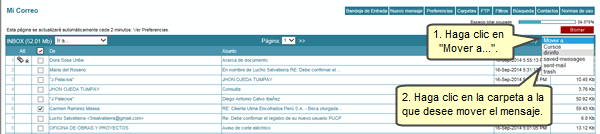
A continuación, aparecerá un aviso de confirmación preguntándole: ¿Está seguro de mover el mensaje seleccionado a la carpeta indicada?. Presione el botón Aceptar:
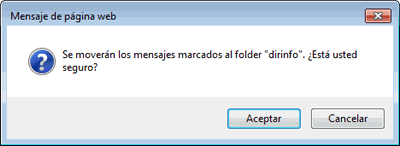
El mensaje se moverá a la carpeta deseada.

Arriba
|